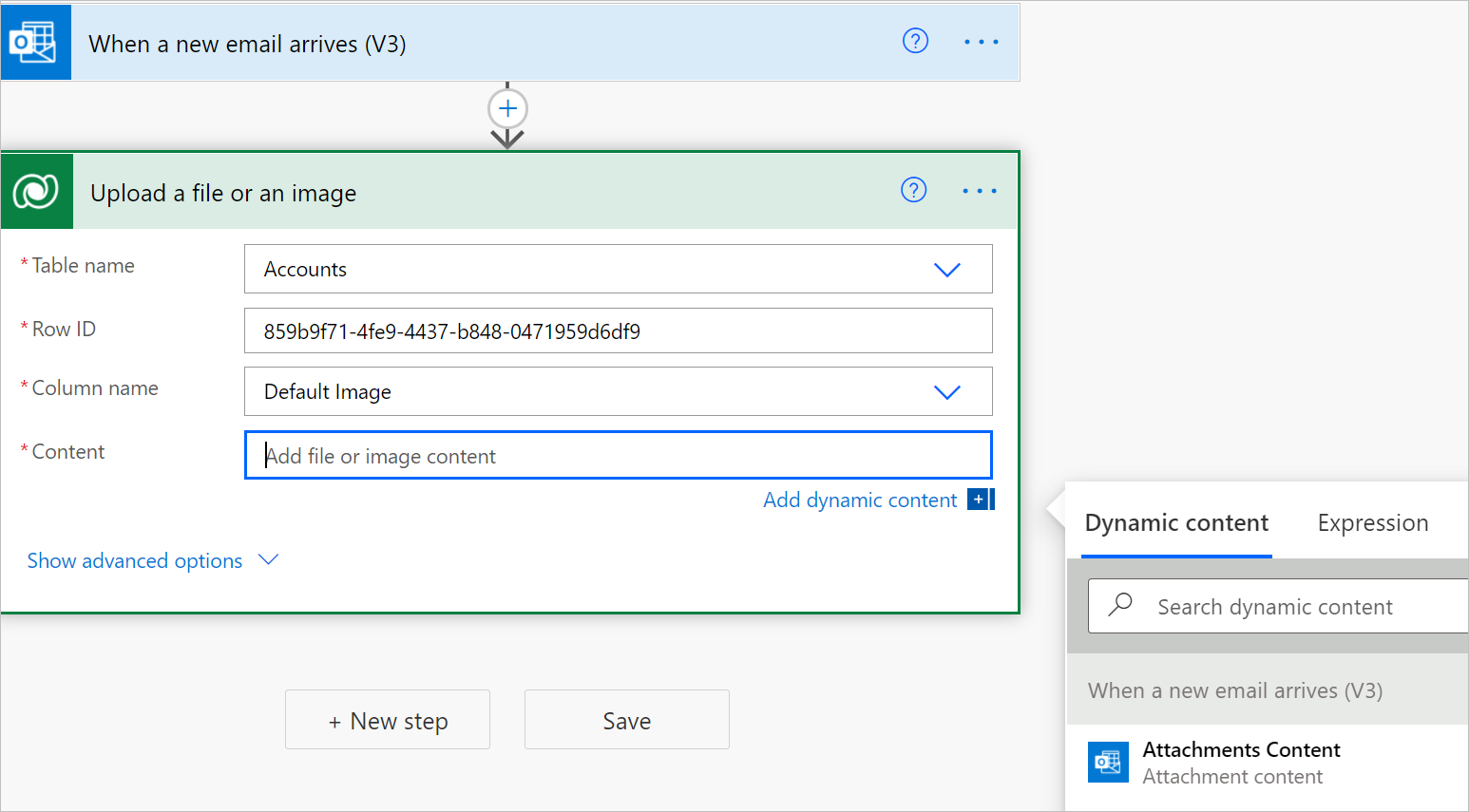Carregar o baixar contingut de fitxer o imatge
Podeu utilitzar fluxos per carregar o descarregar imatges i fitxers Microsoft Dataverse. Hi ha dos tipus de dades de columna per gestionar imatges i contingut de fitxers Dataverse.
Fitxer: podeu tenir una columna que emmagatzemi dades arbitràries de fitxers per a la taula.
Imatge: A més d'una columna que emmagatzema la mida completa d'una imatge com a fitxer, el tipus de dades Imatge també pot incloure informació en miniatura.
Podeu utilitzar el Microsoft Dataverse connector per treballar amb aquests tipus de Power Automate dades.
Baixar contingut d'un fitxer o d'una imatge
Seguiu aquests passos per afegir l'acció Baixa un fitxer o una imatge al flux. Podeu utilitzar el contingut del fitxer descarregat en accions adequades més endavant al flux.
Seleccioneu Nova pas per afegir una acció al flux.
Introduïu baixeu un fitxer al quadre de cerca Connectors i accions de cerca de l'opció Tria una operació targeta.
Seleccioneu Microsoft Dataverse.
Seleccioneu l'acció Baixa un fitxer o una imatge.
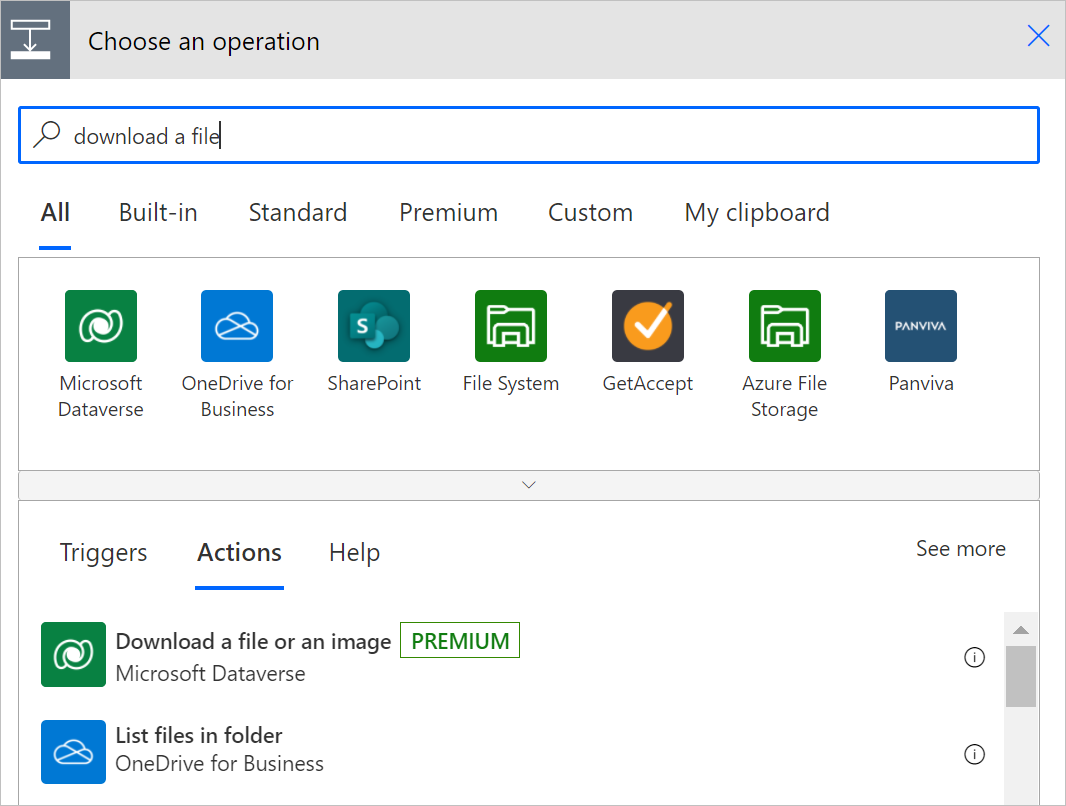
Seleccioneu la taula des de la qual voleu baixar el fitxer o el contingut de la imatge o introduïu el vostre propi valor personalitzat per al nom de la taula.
A Identificador de fila, introduïu l'identificador de fila de la fila de la taula que acabeu de seleccionar.
Propina
Normalment, podeu copiar l'identificador de fila d'una sol·licitud anterior mitjançant contingut dinàmic.
La llista de columnes de fitxer i imatge admeses per a la taula que heu seleccionat anteriorment s'emplenarà a la llista Nom de la columna.
A Nom dela columna, seleccioneu la columna que conté el fitxer o el contingut de la imatge que voleu baixar.
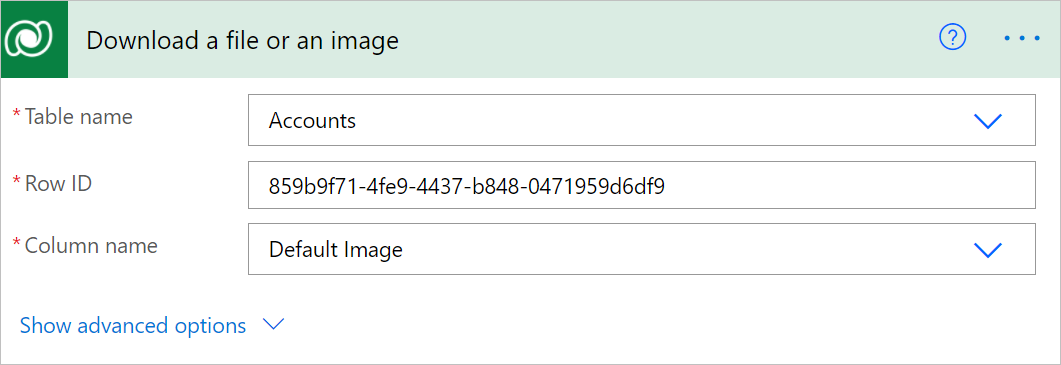
Ara podeu accedir al fitxer o al contingut de la imatge mitjançant la variable Fitxer o contingut de la imatge de la llista Contingut dinàmic.
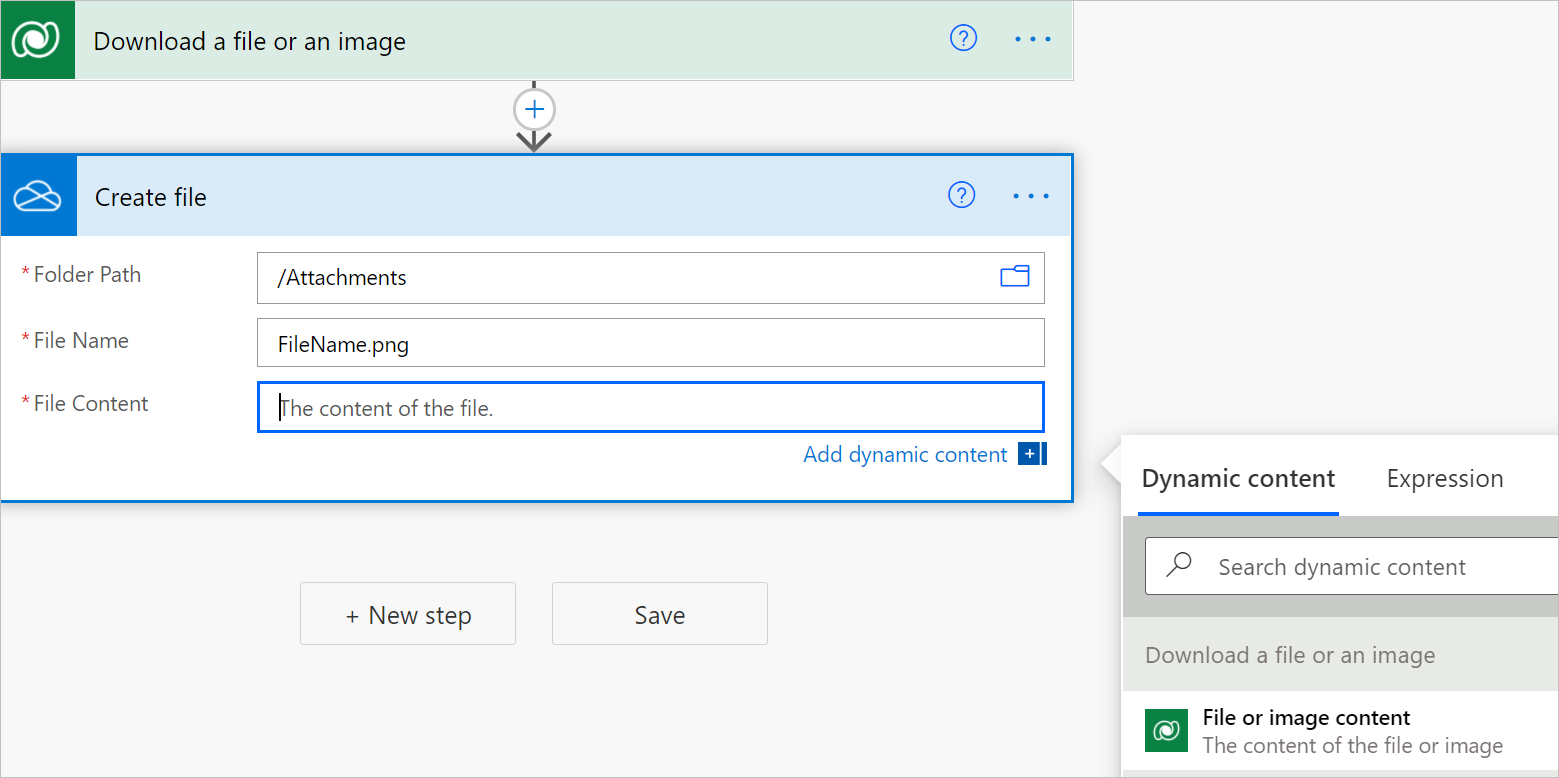
Amb la sortida de contingut de l'acció, podeu passar-la a qualsevol acció més endavant del flux. En l'exemple següent, el contingut del fitxer s'està passant a l'acció Crea un fitxer .
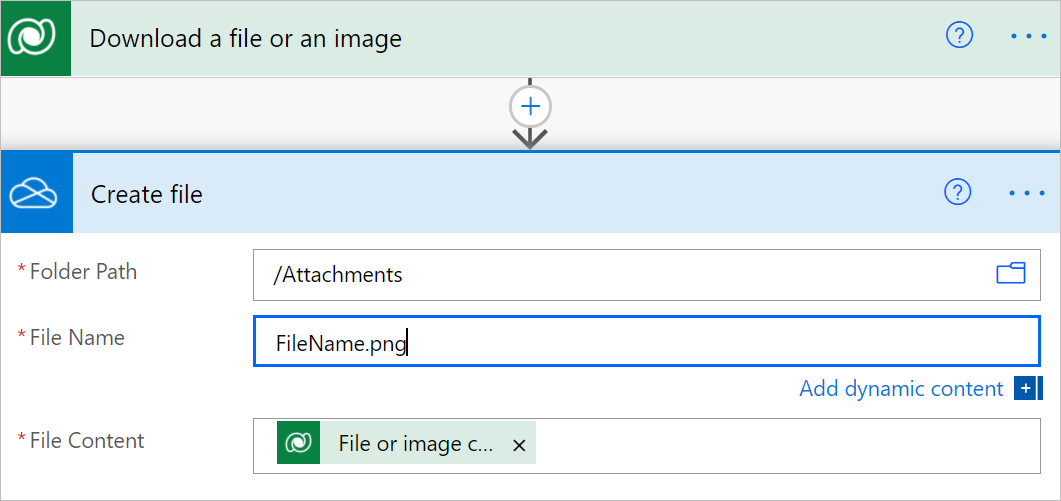
Carrega el contingut del fitxer o la imatge
Seguiu aquests passos per afegir l'acció Carrega un fitxer o una imatge al flux. D'aquesta manera, podeu penjar contingut a un fitxer o columna d'imatge Microsoft Dataverse corresponent.
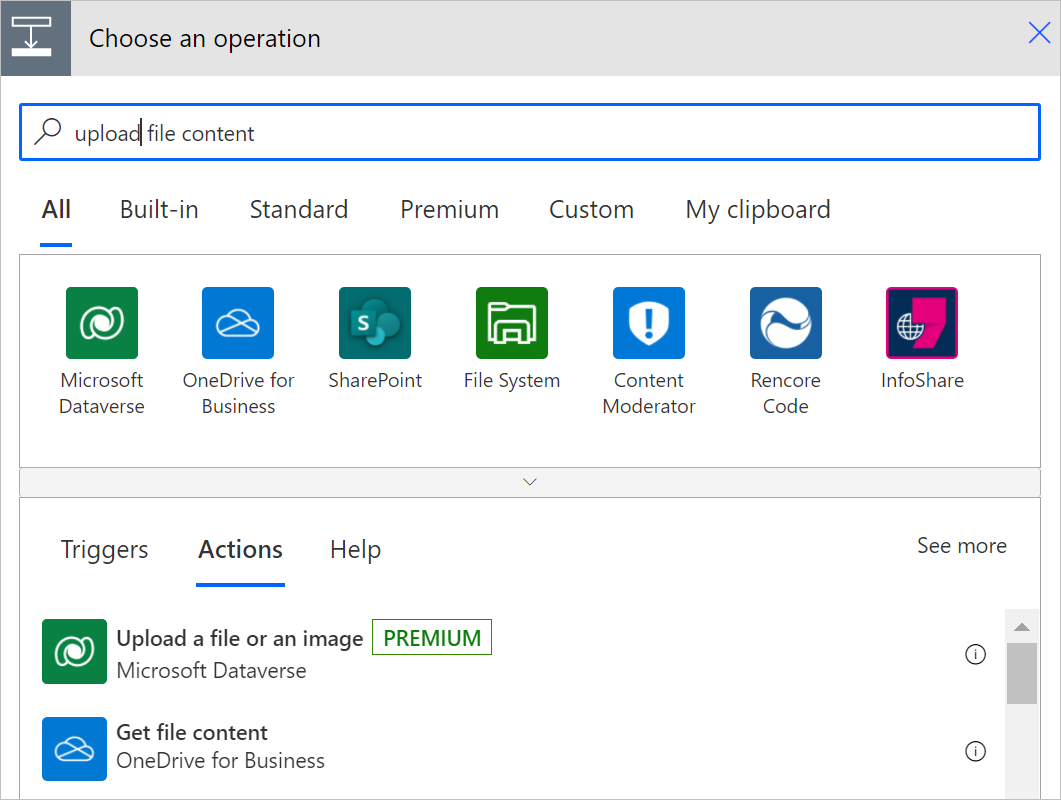
A Nom de la taula, seleccioneu la taula a la qual voleu penjar el fitxer o el contingut de la imatge o introduïu un valor personalitzat.
Introduïu l'identificador a Identificador de fila de la fila a la qual vulgueu penjar el fitxer o el contingut de la imatge.
Propina
Normalment, podeu copiar l'identificador de fila d'una sol·licitud anterior mitjançant contingut dinàmic.
S'emplena la llista de columnes de fitxer i imatge disponibles a la taula que heu seleccionat.
A Nom dela columna, seleccioneu la columna a la qual voleu penjar la imatge o introduïu un valor personalitzat.
La vostra targeta de càrrega d'un fitxer o d'una acció d'imatge pot tenir aquest aspecte.
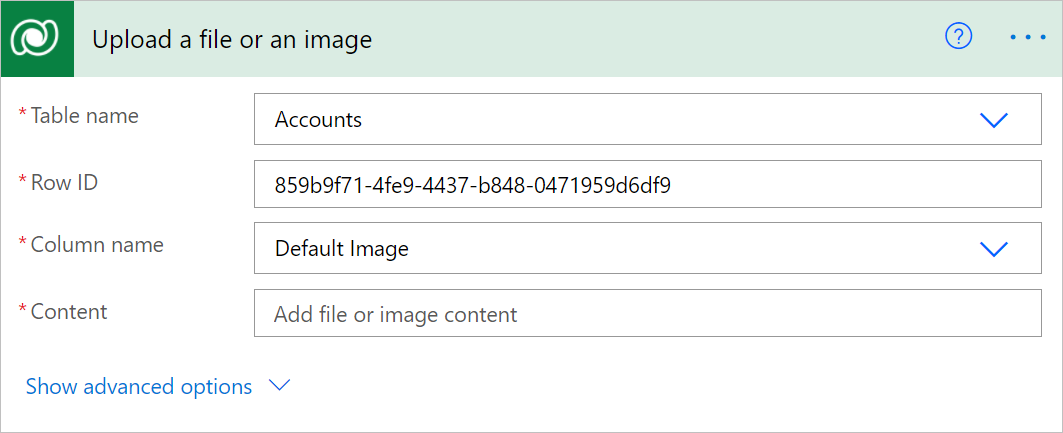
Introduïu el contingut que vulgueu penjar.
En aquest exemple, els fitxers a carregar són el contingut dels fitxers adjunts d'un correu electrònic capturat anteriorment al flux. Podeu seleccionar Contingut dels fitxers adjunts a la llista de contingut dinàmic que es mostra quan seleccioneu Afegeix contingut dinàmic a Penja un fitxer o una imatge targeta.